Dua hal ini sebenarnya sangat tergantung pada theme yang kita pakai. Ada sebagian theme yang memfasilitasi kita untuk menampilkan link/icon Twitter dan tweet terbaru kita, ada yang hanya link/icon-nya saja. Namun, sebagian besar theme bisa menampilkan link/icon Twitter.
Selain itu, cara-cara untuk menampilkannya pun berbeda-beda tiap theme. Secara umum, langkah awalnya adalah ke Customize —> Appearance —> cari pilihan-pilihan dan isian-isian terkait Twitter.
Berikut ini adalah contoh cara-cara berdasarkan theme yang dipakai oleh Belajar Tumblr.
1. Menampilkan Link/Icon Twitter
a. Customize —> Appearance —> scroll down.
b. Tandai “Show Social Icons Widget”. Cari “Social Icons Heading” untuk mengisikan nama/judul dari kumpulan icon kita (ini tak harus).
c. Pada “Twitter Username”, isikan username dari Twitter kita. Klik Save. Selesai.
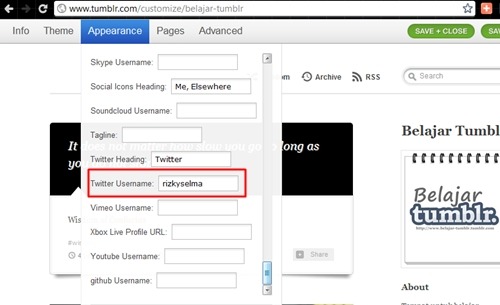
Hasilnya akan seperti ini di tumblelog.

2. Menampilkan Tweet Terbaru
a. Ke Customize —> Apperance —> scroll down.
b. Tandai “Show Tweets”. Jangan lupa juga pastikan “Twitter Username” sudah terisi.

c. Cari “Num Tweets Max 4” untuk mengatur jumlah tweet terbaru yang ingin kita tampilkan. Klik Save. Selesai.

Ini hanya contoh cara dari salah satu theme. Tiap theme bisa berbeda dalam menampilkan link/icon Twitter dan tweet terbaru kita, bukan hanya cara-caranya, tapi juga istilah-istilah yang dipakai di Appearance yang terkait Twitter, letak link/icon Twitter (di sidebar, di header), jumlah tweet yang ditampilkan, dll. Silakan eksplorasi sendiri di theme-nya masing-masing ya… :)
SUMBER : BelajarTumblr

Tidak ada komentar:
Posting Komentar